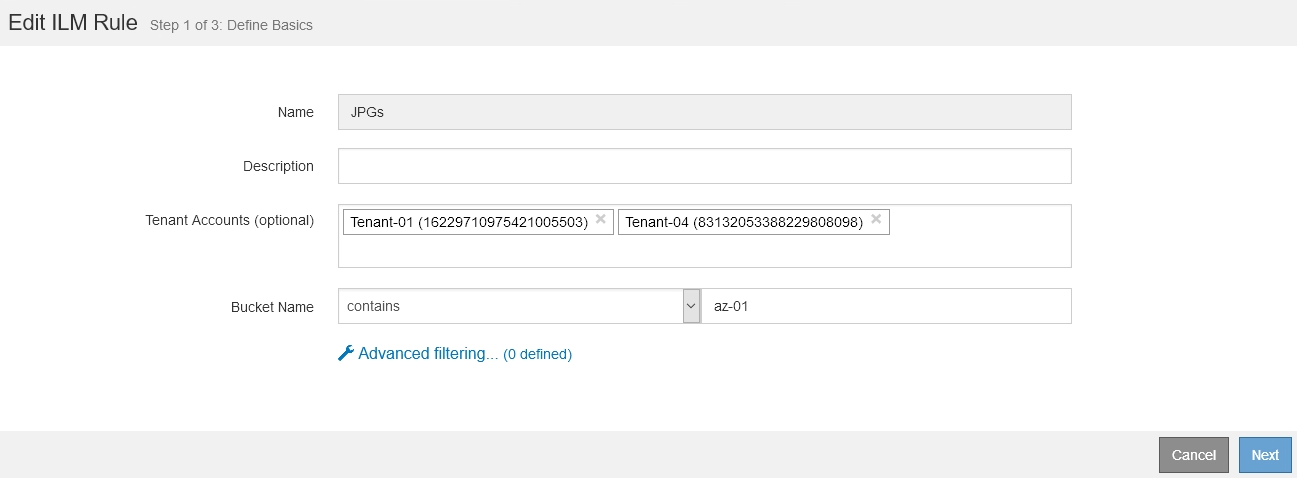使用 ILM 规则和 ILM 策略
 建议更改
建议更改


创建 ILM 规则和 ILM 策略后,您可以继续使用它们,并随存储需求的变化修改其配置。
-
您将使用登录到网格管理器 支持的 Web 浏览器。
-
您具有特定的访问权限。
删除 ILM 规则
要使当前 ILM 规则列表易于管理,请删除不可能使用的任何 ILM 规则。
如果某个 ILM 规则当前已在活动策略或建议的策略中使用,则不能将其删除。如果需要删除使用策略的 ILM 规则,必须先执行以下步骤:
-
克隆活动策略或编辑建议的策略。
-
从策略中删除 ILM 规则。
-
保存,模拟和激活新策略,以确保对象按预期受到保护。
-
选择 * ILM * > * 规则 * 。
-
查看要删除的规则的表条目。
确认此规则未在活动 ILM 策略或建议的 ILM 策略中使用。
-
如果要删除的规则未在使用中,请选择单选按钮并选择 * 删除 * 。
-
选择 * 确定 * 确认要删除 ILM 规则。
此时将删除 ILM 规则。
如果删除历史策略中使用的规则,则会显示
 查看策略时会显示规则图标,表示此规则已成为历史规则。
查看策略时会显示规则图标,表示此规则已成为历史规则。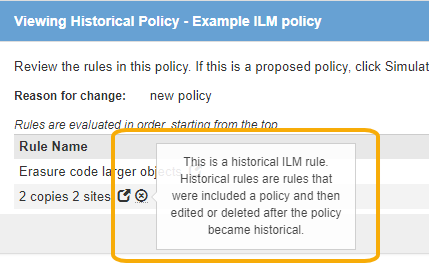
编辑 ILM 规则
要更改筛选器或放置指令,您可能需要编辑 ILM 规则。
如果某个规则正在建议的 ILM 策略或活动 ILM 策略中使用,则无法编辑该规则。而是可以克隆这些规则并对克隆的副本进行任何必要的更改。您也不能编辑在 StorageGRID 10.3 之前创建的常用 ILM 规则(创建 2 个副本)或 ILM 规则。

|
在将已编辑的规则添加到活动 ILM 策略发生原因 之前,请注意,更改对象的放置指令可能会导致系统负载增加。 |
克隆 ILM 规则
如果某个规则正在建议的 ILM 策略或活动 ILM 策略中使用,则无法编辑该规则。而是可以克隆规则并对克隆的副本进行任何必要的更改。然后,如果需要,您可以从建议的策略中删除原始规则,并将其替换为修改后的版本。如果 ILM 规则是使用 StorageGRID 10.2 或更早版本创建的,则无法克隆该规则。
在将克隆规则添加到活动 ILM 策略发生原因 之前,请注意,更改对象的放置指令可能会导致系统负载增加。
-
选择 * ILM * > * 规则 * 。
此时将显示 "ILM Rules" 页面。
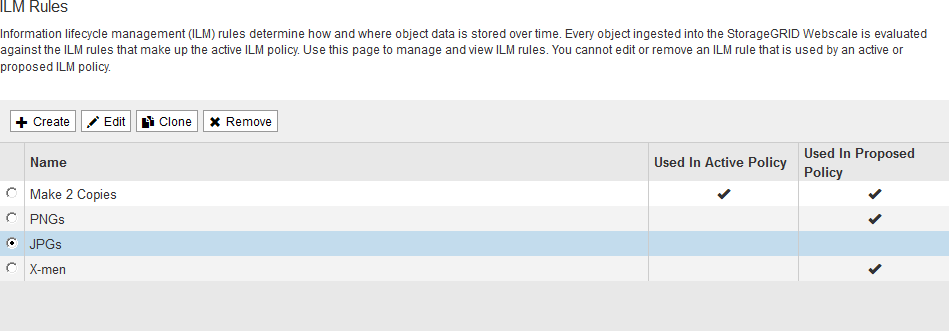
-
选择要克隆的 ILM 规则,然后选择 * 克隆 * 。
此时将打开创建 ILM 规则向导。
-
按照编辑 ILM 规则和使用高级筛选器的步骤更新克隆的规则。
克隆 ILM 规则时,必须输入新名称。
-
选择 * 保存 * 。
此时将创建新的 ILM 规则。
查看 ILM 策略活动队列
您可以随时查看队列中要根据 ILM 策略进行评估的对象数量。您可能需要监控 ILM 处理队列以确定系统性能。队列较大可能表示系统无法跟上载入速率的增长,客户端应用程序的负载过大或存在异常情况。
-
选择 * 信息板 * 。
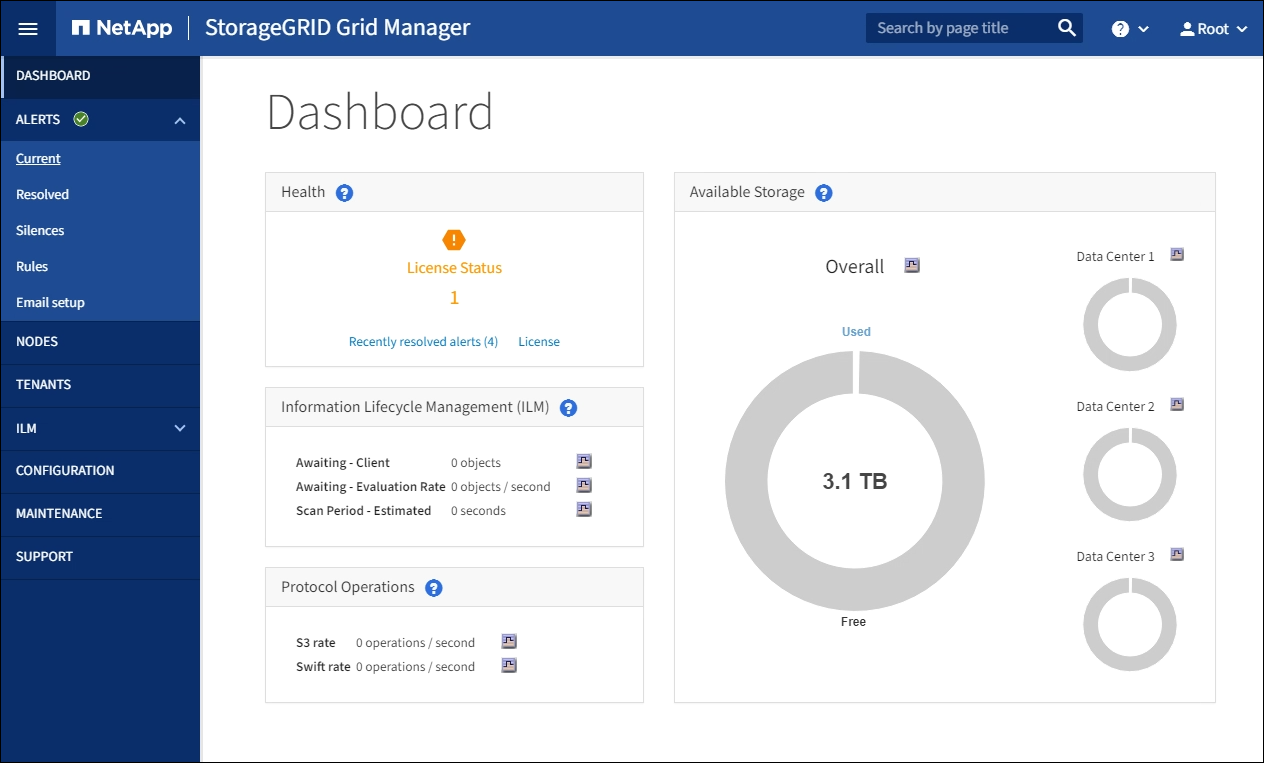
-
监控信息生命周期管理( ILM )部分。
您可以选择问号
 以查看本节中各项的问题描述 。
以查看本节中各项的问题描述 。